デフラグ、最適化のやり方
- 「Windowsキー」+「E」ボタンを押してエクスプローラを表示し、デフラグを行いたいドライブを右クリック-「プロパティ」を選択します。
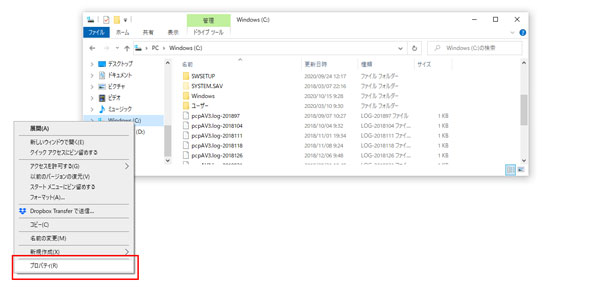
「スタート」ボタン+「E」ボタンを押してエクスプローラを表示し、デフラグを行いたいドライブを右クリック-「プロパティ」を選択します。
- 「ツール」タブを選択します。
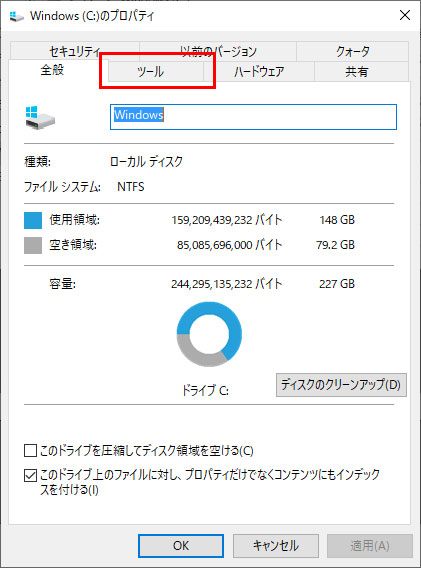
「ツール」タブを選択します。
- 「最適化」を押します。
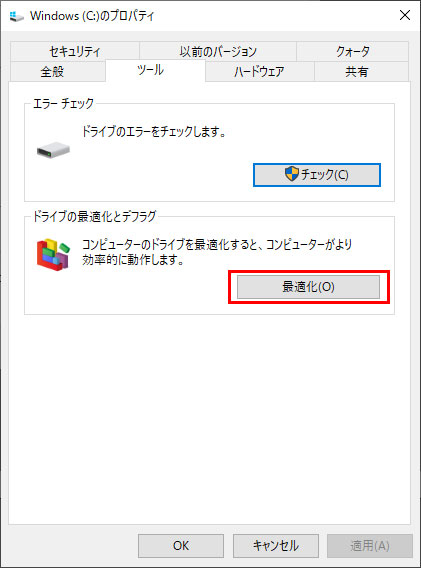
「最適化」を押します。
「最適化」ボタンが押せない場合は、以下のリンク先の手順をお試しください。デフラグの設定 - デフラグするドライブを選択し、「最適化」を押します。
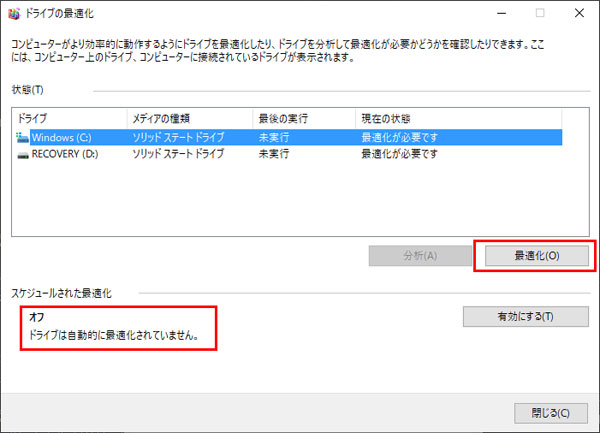
表示された画面でデフラグするドライブを選択し、「最適化」を押します。
左下にある「スケジュールされた最適化」がオンになっていると、この時間になるとパソコンが遅くなってしまう事がありますので、「オフ」にする事をオススメします。

